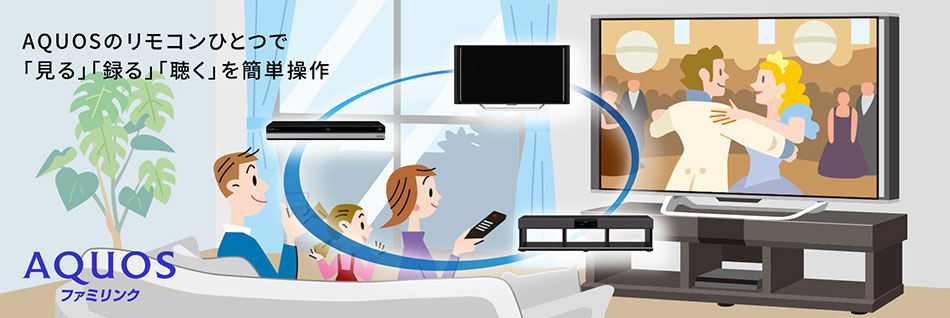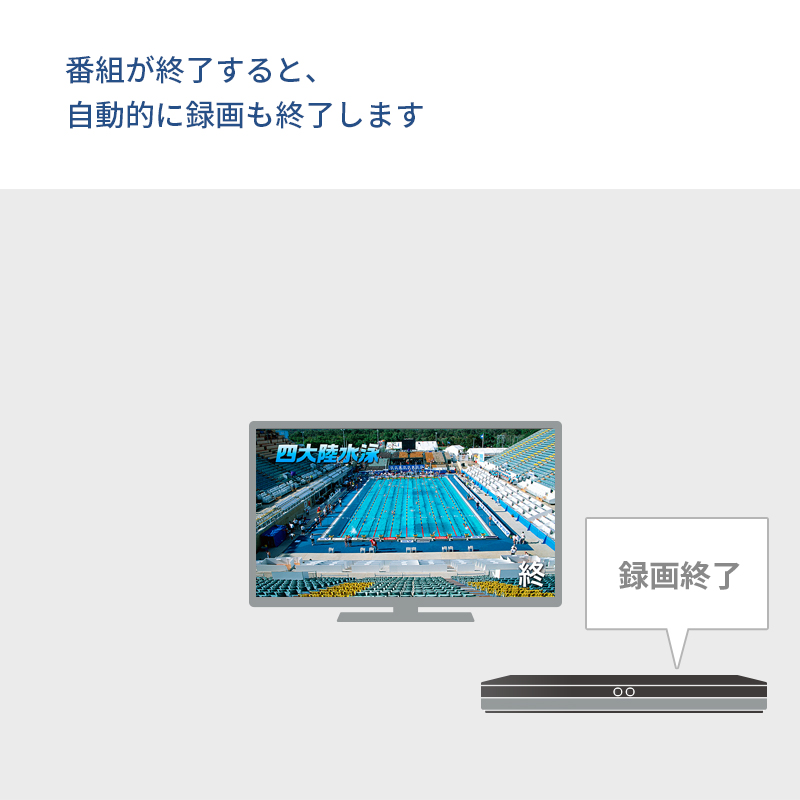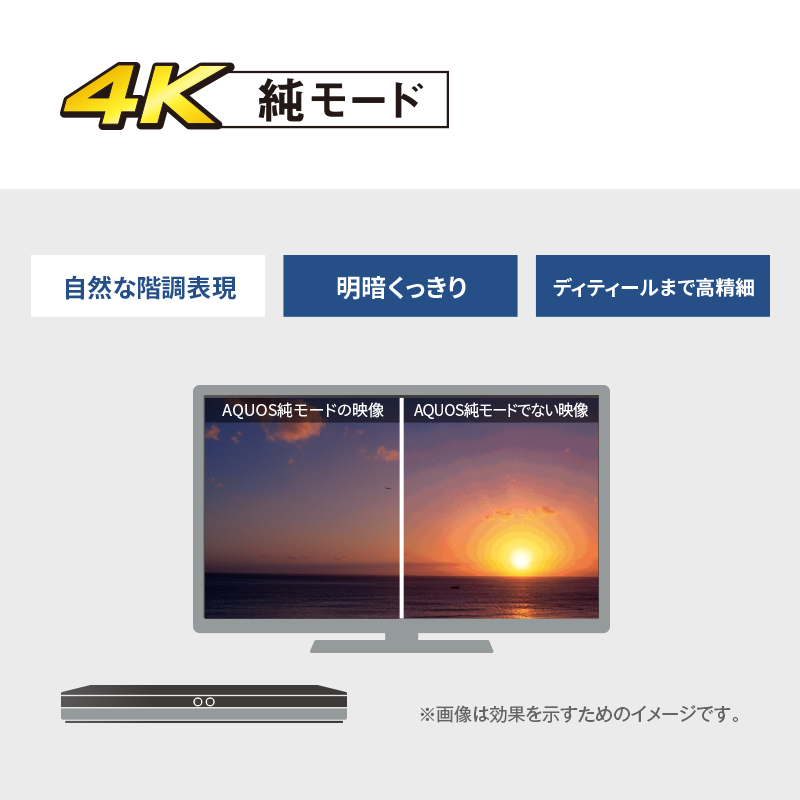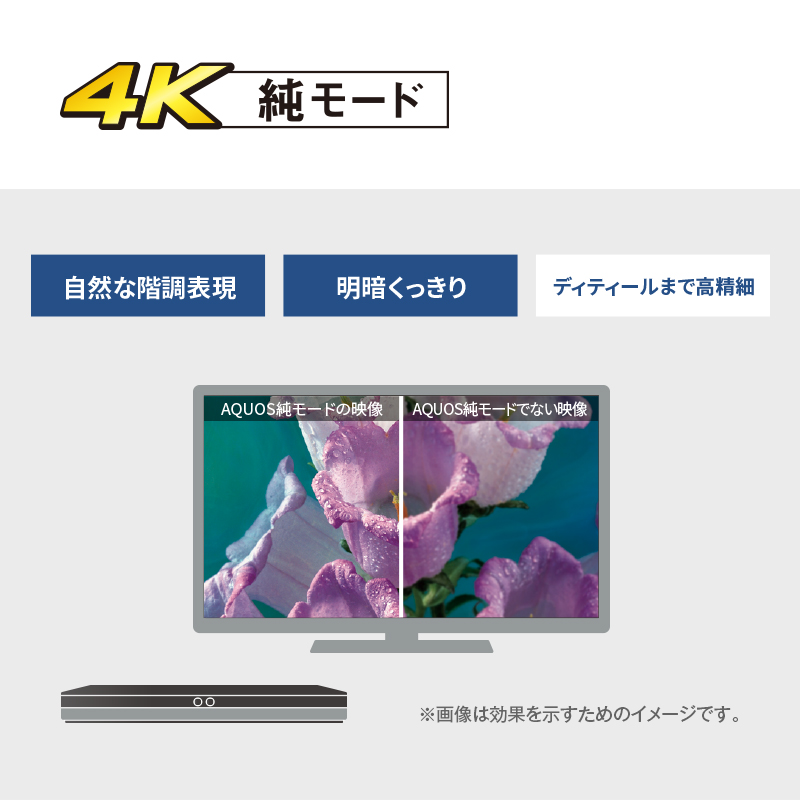AQUOSファミリンクII対応のAQUOS※1と、AQUOSブルーレイ※1やAQUOSオーディオ※1をHDMIケーブルで接続している際、AQUOSリモコンの「ファミリンク」ボタンを押すと、見ている画面が縮小されて、接続している対応機器に合わせた操作パネルを表示。AQUOSリモコンで、AQUOSブルーレイ※1やAQUOSオーディオ※1を簡単に操作できます。また、ファミリンクで接続した機器の動作情報も表示されます。
AQUOS連携
- AQUOSファミリンクⅡ画面を見ながら、AQUOSリモコンで快適操作Open/Close
-
●画像はUS40 ラインの場合です。
- ※1AQUOSファミリンクII対応機種については、サポートページでご確認ください。
- ※2小型操作パネルは視聴中の画面上に表示されます。パネル上で行える操作には制限があります。
AQUOS + AQUOSブルーレイの組み合わせ
- AQUOS タイムシフト大切なシーンを見逃さないOpen/Close
-
AQUOS タイムシフト対応のAQUOS※1 とAQUOS ブルーレイ※1 を接続することで使える便利なタイムシフト機能。今見ている番組をAQUOS ブルーレイ※1 が自動で録画する※2ので、大切なシーンを見逃さずに楽しめます。
- ※1AQUOSタイムシフト機能対応のAQUOSブルーレイについては、(https://jp.sharp/support/av/dvd/data/intro/familink_02.html)をご覧ください。AQUOSタイムシフトを行うにはあらかじめAQUOSのファミリンク設定とAQUOSブルーレイのタイムシフト設定が必要です。データ放送中や録画禁止番組、AQUOSブルーレイのチューナー状態等によってはタイムシフトが作動しない場合があります。
- ※2タイムシフト設定をした時は、AQUOSブルーレイが自動的にタイムシフトのための一時的な録画(最大90分)を行います。
- ワンタッチ録画見ている番組をすばやく録れるOpen/Close
-
AQUOS※1で見ている番組を録りたい時は、ファミリモコン(AQUOSブルーレイ付属)の録画ボタンをワンタッチ※2※3。自動的にレコーダーの電源が入り、AQUOSで見ているのと同じ番組を録画します。
- ※1ファミリンク対応機種に限ります。AQUOSファミリンクは、すべての機種の操作を保証するものではありません。AQUOSファミリンク対応のAQUOSについては、サポートページでご確認ください。HDMIケーブルによる接続が必要です。(HDMI規格に準拠していないケーブルでは動作しません。)
- ※2一発起動の設定(クイック起動設定)を「する」にしてご使用ください。録画するチャンネル等の条件により少し時間がかかる場合があります。
- ※3リモコンの「テレビ操作」ボタンを押して操作します。
- ワンタッチ再生録画した番組をすばやく見られるOpen/Close
-
ファミリモコン(AQUOSブルーレイ付属)の再生ボタンを押すだけで、AQUOS※1の画面がレコーダー画面(HDMI入力)に自動的に切り換わります。最後に録画した番組や、最後に再生した番組の続きを、スピーディーに再生できます※2。
- ※1ファミリンク対応機種に限ります。AQUOSファミリンクは、すべての機種の操作を保証するものではありません。AQUOSファミリンク対応のAQUOSについては、サポートページでご確認ください。HDMIケーブルによる接続が必要です。(HDMI規格に準拠していないケーブルでは動作しません。)
- ※2ワンタッチ再生は電源ONの状態になっている必要があります。
- AQUOS 純モードAQUOS の大画面で、美しい映像を楽しむOpen/Close
-
ファミリンク対応AQUOS とHDMI ケーブルで接続すると、自動的にAQUOS で最も自然な高画質を実現する「AQUOS 純 モード」で映像出力。美しさをあるがままに再現します。
- 電子番組表 番組表を見ながら、録りたい番組を選ぶだけOpen/Close
-
ファミリモコン(AQUOSブルーレイ付属)の番組表ボタンを押すだけで、レコーダーもAQUOS※1も自動で電源ON。番組表をすばやく表示します。また、裏番組表ボタンを押せば、放送中の番組を画像付きで確認できます。
- ※1ファミリンク対応機種に限ります。AQUOSファミリンクは、すべての機種の操作を保証するものではありません。AQUOSファミリンク対応のAQUOSについては、サポートページでご確認ください。HDMIケーブルによる接続が必要です。(HDMI規格に準拠していないケーブルでは動作しません。)
- ※2一発起動の設定(クイック起動設定)を「する」にしてご使用ください。起動には、接続するモニターや端子により少し時間がかかる場合があります。
●一発起動の設定(クイック起動設定)を「しない」にして使用する場合、起動までにしばらく時間がかかる場合があります。
- 録画リスト録った番組を小画面で見やすく一覧表示Open/Close
-
ファミリモコン(AQUOSブルーレイ付属)の録画リストボタンを押すだけで、レコーダーもAQUOS※1も自動で電源ON。録画リストをすばやく表示します。
- ※1ファミリンク対応機種に限ります。AQUOSファミリンクは、すべての機種の操作を保証するものではありません。AQUOSファミリンク対応のAQUOSについては、サポートページでご確認ください。HDMIケーブルによる接続が必要です。(HDMI規格に準拠していないケーブルでは動作しません。)
- ※2一発起動の設定(クイック起動設定)を「する」にしてご使用ください。起動には、接続するモニターや端子により少し時間がかかる場合があります。
●一発起動の設定(クイック起動設定)を「しない」にして使用する場合、起動までにしばらく時間がかかる場合があります。
AQUOS + AQUOSオーディオの組み合わせ
- サウンドモード見ている番組に合わせて、サウンドモードを自動選択Open/Close
-
デジタル放送の番組情報を読取り、見ている番組に合わせてサウンドモードを自動選択。映画やスポーツ番組などを、劇場やスタジアムのような臨場感で楽しめます。
テレビ番組 サウンドモード 映画 シネマ 低音が強調された迫力のある音と、5.1chのような広がりのある音場に。 ニュース ニュース 低音を抑え、小音量にしても聞きとりやすいクリアな音声に。 スポーツ スポーツ 歓声などの臨場感と解説者の声を聞きとりやすい音場に。 音楽 ミュージック ボーカルなどがクリアな音で楽しめます。 ドラマ、他 スタンダード 標準の音声で楽しめます。
AQUOS + 携帯電話の組み合わせ
- スマートファミリンクスマートフォンの写真や動画をワイヤレスで再生Open/Close
-
簡単な操作でAQUOS PHONE※1 の写真※2 や動画※2 などをAQUOS の大画面で楽しんだり、音声でインターネットのWeb サイトを検索することもできます。

- ※1スマートファミリンク対応モデル。動作確認済みの機種は、当社ホームページで順次掲載します。
- ※2スマートフォンで撮影した動画(MP4/3gp)、2D(JPEG)/3D(MPO)写真、MP3 形式の音楽が再生可能。著作権のあるダウンロードした動画やPC などで加工した写真の一部や、解像度によってはAQUOS では再生表示できません。
- Miracast※1スマートフォン※2 の画面がテレビに映せるOpen/Close
-
Miracast 対応スマートフォンの画面をワイヤレスで接続しテレビの画面に映せます※1。
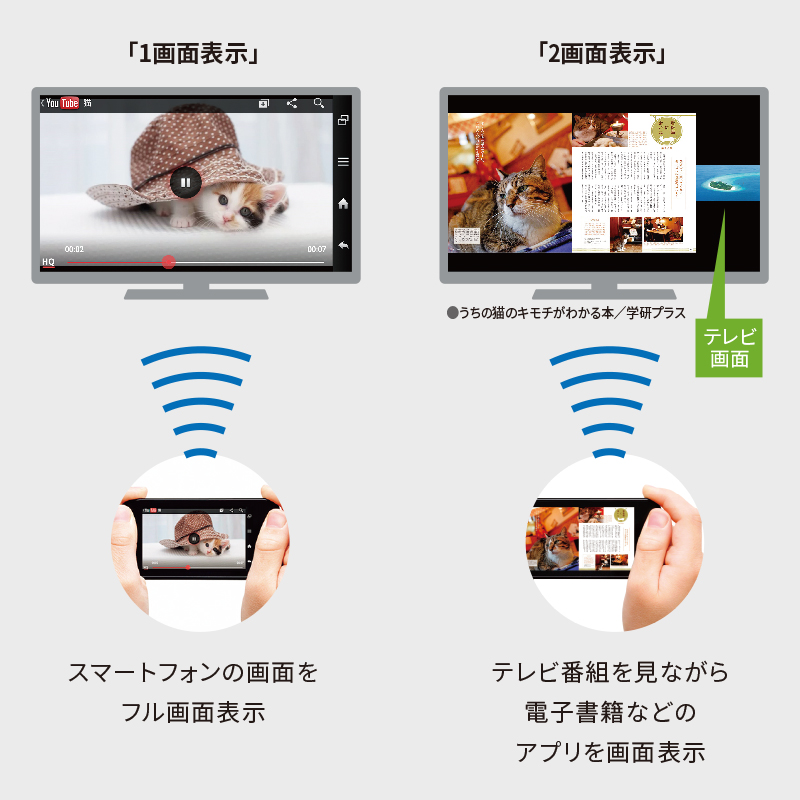
- ※1コンテンツによっては、映像と音声がずれる場合があります。電波状況によっては映像・音声が乱れるなどの影響が出る可能性があります。また、インターネットやホームネットワークをご利用中はMiracast 接続が開始できない場合があります。一部のネットサービス、IP-TV 放送サービスの録画やDLNA(サーバー)との同時使用はできません。スマートフォンのコンテンツによっては再生できないものがあります。Wi-Fi CERTIFIED™、Wi-Fi Direct™、Wi-Fi Protected Setup™、WPA2™、Wi-Fi CERTIFIED Miracast™、Miracast™はWi-Fi Alliance の商標です。
- ※2対応機種の詳細は、当社ホームページhttps://jp.sharp/support/aquos/ で順次掲載していきます。また機種によってはソフトウェアアップデートが必要な場合があります。
- Bluetooth®スマートフォンの音楽を手軽に楽しめるOpen/Close
-
スマートフォン※1 やオーディオプレーヤー※1などの音楽をワイヤレスでテレビのスピーカーから再生して楽しめます。

- ※1Bluetooth® 対応機器に対応(Bluetooth® 非対応の機器は再生できません)。